怎么用笔记本电脑连接手机热点
更新时间:2024-04-09 10:55:15作者:xiaoliu
在现代社会中笔记本电脑已经成为我们生活中不可或缺的一部分,而如今随着手机热点的普及,更是让我们的网络连接更加便利。有时候我们可能会遇到电脑搜索不到手机热点的情况,让我们感到困惑。究竟该如何设置才能让笔记本电脑成功连接手机热点呢?接下来就让我们一起探讨一下吧。
具体步骤:
1.电脑上搜索不到手机热点的话基本是手机端的原因,所以大家不要找错方向了。我们分两步去解决,首先打开手机中的设置。
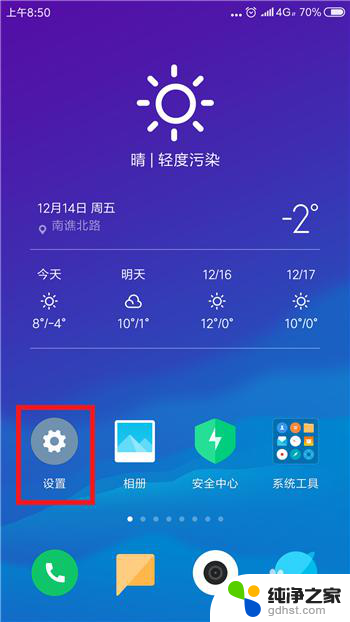
2.在设置功能中的网络和连接的下方找到蓝牙和个人热点,要确保这两个先关闭。

3.关闭后再次点击【个人热点】,点击打开个人热点设置界面。
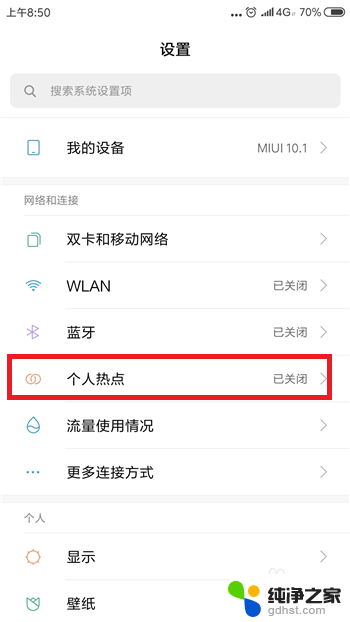
4.接下来在个人热点设置界面中点击【便携式WLAN热点】后方的选项打开个人热点,大家试着看电脑能否找到个人热点。
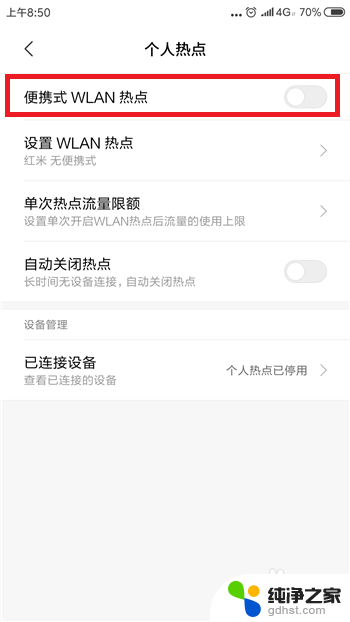
5.如果还找不到的话则是手机网络的原因,需要重置相关的网络设置。点击打开【更多设置】界面,然后点击【备份和重置】
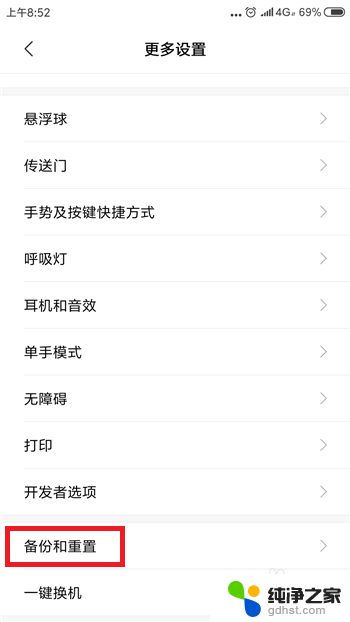
6.接下来在备份和重置界面中找到并点击【重置网络设置】选项。
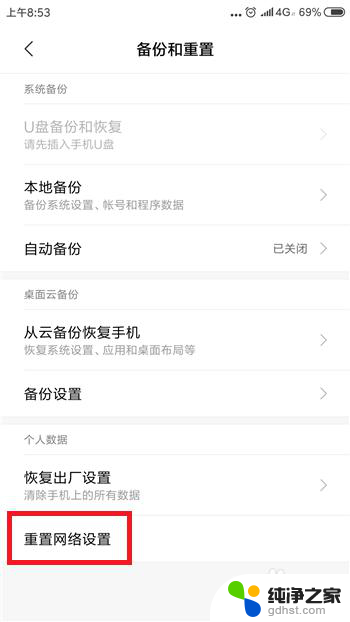
7.最后在重置网络设置里点击底部的【重置设置】,这样在搜索就能找到手机热点了。
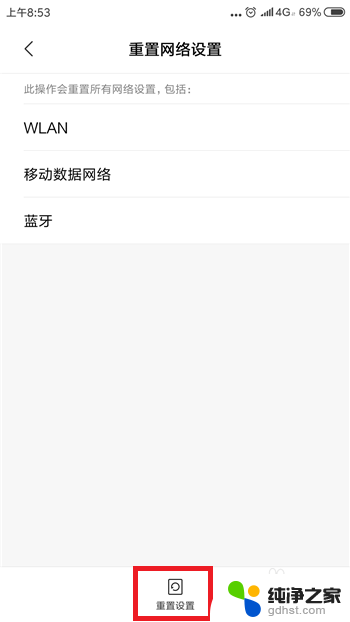
以上就是如何使用笔记本电脑连接手机热点的全部内容,如果遇到这种情况,你可以按照以上操作进行解决,非常简单快速。
- 上一篇: wps表格模板页距怎么调整
- 下一篇: 笔记本电脑的声音调节没反应
怎么用笔记本电脑连接手机热点相关教程
-
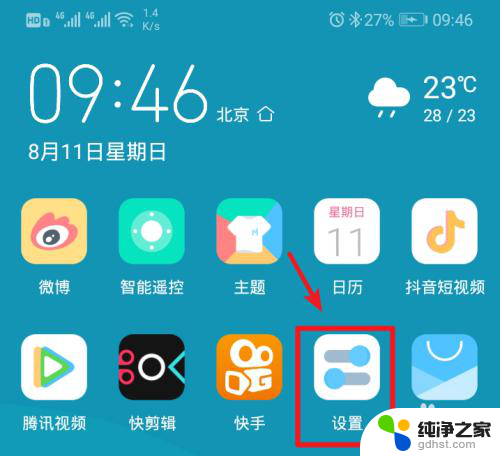 笔记本连接手机热点
笔记本连接手机热点2024-01-06
-
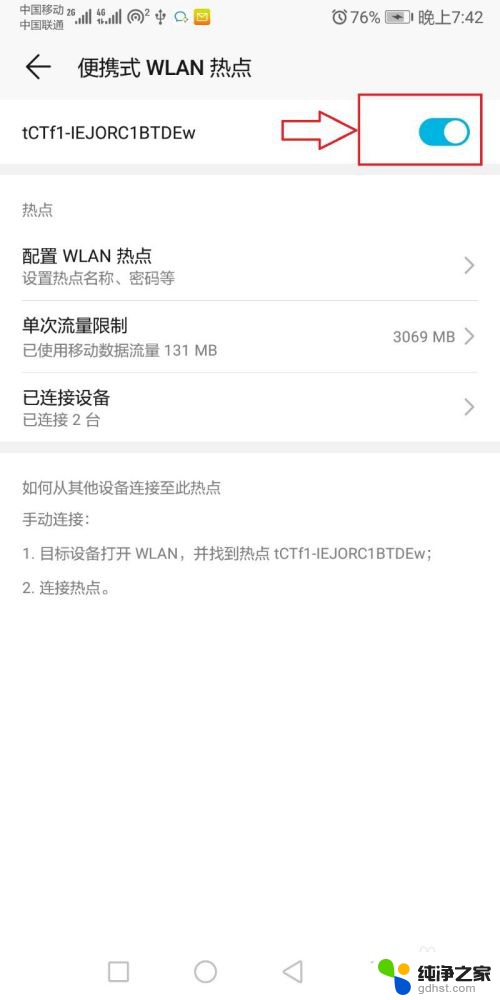 笔记本电脑连接手机热点无法上网
笔记本电脑连接手机热点无法上网2023-12-31
-
 电脑连苹果手机热点怎么连接
电脑连苹果手机热点怎么连接2024-02-16
-
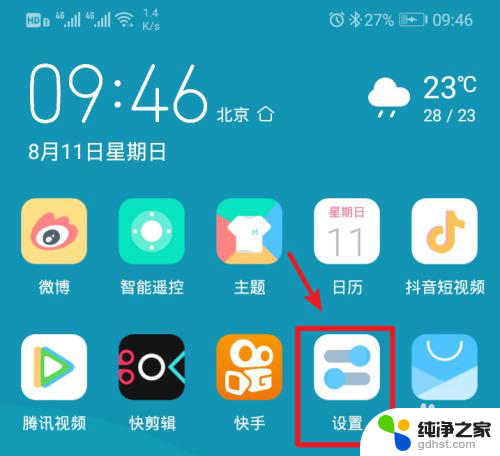 笔记本电脑怎么连手机上的个人热点
笔记本电脑怎么连手机上的个人热点2024-04-26
电脑教程推荐
- 1 插入u盘在电脑上怎么打开
- 2 文档怎么解除只读模式
- 3 微信登录不了是什么原因
- 4 奇瑞qq怠速忽高忽低怎么回事
- 5 阿里云盘 网络错误
- 6 word里表格怎么居中
- 7 苹果手机亮度怎么自动调节
- 8 电脑识图提取文字快捷键
- 9 怎么设置录音机不显示在屏幕手机
- 10 哔哩哔哩app视频缓存位置